كيفية بدء تشغيل Windows 11 في الوضع الآمن
- من Windows 11: انقر فوق يبدأ > قوة > عقد يحول + انقر إعادة تشغيل، للوصول إلى بيئة استرداد Windows.
- سيؤدي إيقاف تشغيل الكمبيوتر أثناء قيام Windows بالتمهيد عدة مرات إلى فتح بيئة استرداد Windows.
- عندما تكون في WinRE: استكشاف الاخطاء > خيارات متقدمة > إعدادات البدء > إعادة تشغيل; يضعط 4, 5، أو 6، لإعادة التشغيل في الوضع الآمن.
تشرح هذه المقالة كيفية بدء تشغيل Windows 11 بتنسيق الوضع الآمن عبر بيئة استرداد Windows (WinRE) ، بما في ذلك كيفية الوصول إلى WinRE من خلال ملف إعادة تشغيل Windows، وكيفية الوصول إليه إذا لم تتمكن من تسجيل الدخول إلى Windows ، وكيفية الوصول إليه إذا لم تتمكن حتى من الوصول إلى شاشة تسجيل الدخول إلى Windows 11.
كيفية بدء تشغيل Windows 11 في الوضع الآمن
إذا كان جهاز الكمبيوتر الخاص بك يعمل حاليًا بشكل جيد بما يكفي لتتمكن من فتح القوائم والتنقل فيها ، فيمكنك بدء الوضع الآمن من قائمة ابدأ بالضغط على مفتاح shift عند النقر فوق إعادة التشغيل. سيؤدي ذلك إلى إعادة تشغيل جهاز الكمبيوتر الخاص بك وفتح بيئة استرداد Windows ، وهي ميزة خاصة القائمة التي توفر الوصول إلى أدوات الإصلاح واستكشاف الأخطاء وإصلاحها ، بما في ذلك خيار بدء التشغيل في Safe وضع.
إليك كيفية بدء تشغيل Windows 11 في الوضع الآمن:
-
انقر على يبدأ رمز على شريط المهام الخاص بك.

-
انقر على قوة أيقونة.

-
ادفع مع الاستمرار يحول، ثم اضغط إعادة تشغيل.
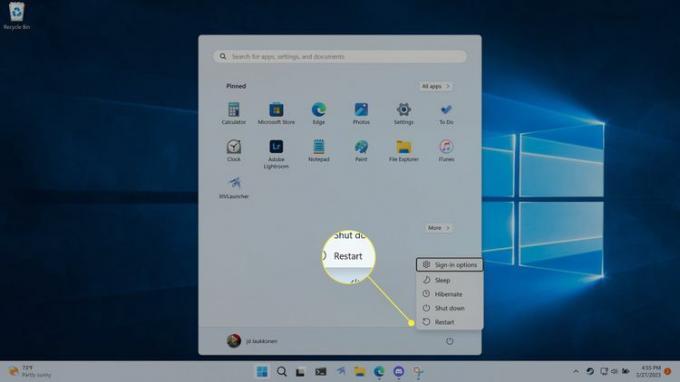
-
سيتم إعادة تشغيل جهاز الكمبيوتر الخاص بك وتحميل بيئة استرداد Windows. عندما تظهر تلك الشاشة ، انقر فوق استكشاف الاخطاء.

-
انقر خيارات متقدمة.

-
انقر إعدادات البدء.

-
انقر إعادة تشغيل.

-
سيتم إعادة تشغيل جهاز الكمبيوتر الخاص بك مرة أخرى.
عندما تظهر شاشة إعدادات بدء التشغيل ، اضغط على 5 للوضع الآمن مع الاتصال بالشبكات. يمكنك أيضًا الضغط على 4 للوضع الآمن بدون شبكة ، أو 6 للوضع الآمن مع موجه الأوامر.
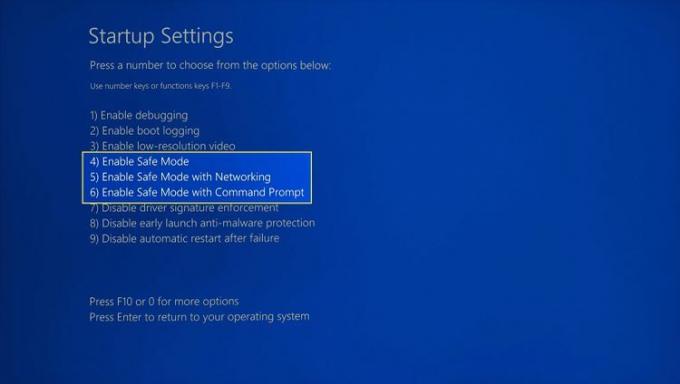
تحتاج إلى الضغط على المفاتيح الفعلية على لوحة المفاتيح أثناء هذه الخطوة ، حيث لا يمكنك النقر على الشاشة.
سيتم إعادة تشغيل جهاز الكمبيوتر الخاص بك في الوضع الآمن.
كيفية بدء تشغيل Windows 11 في الوضع الآمن من شاشة تسجيل الدخول
اذا أنت لا يمكن تسجيل الدخول إلى Windows لسبب ما ، وتحتاج إلى الدخول إلى الوضع الآمن ، يمكنك القيام بذلك من شاشة تسجيل الدخول. يعمل هذا بنفس طريقة الطريقة السابقة ، ولكن تبدأ العملية من شاشة تسجيل الدخول بدلاً من قائمة ابدأ. هذا يعني أنه يمكنك استخدام هذه الطريقة إذا نسيت كلمة مرورك أو كنت تواجه مشكلة أخرى في تسجيل الدخول إلى Windows.
إليك كيفية الوصول إلى الوضع الآمن في Windows 11 من شاشة تسجيل الدخول.
انقر على قوة أيقونة.
اضغط مع الاستمرار يحول، ثم اضغط إعادة تشغيل.
سيتم إعادة تشغيل جهاز الكمبيوتر الخاص بك في بيئة الإصلاح في Windows.
لإعادة التشغيل في الوضع الآمن ، انتقل إلى استكشاف الاخطاء > خيارات متقدمة > إعدادات البدء > إعادة تشغيل.
عندما تظهر شاشة إعدادات بدء التشغيل ، اضغط على 4, 5، أو 6، لبدء الوضع الآمن ، أو الوضع الآمن مع الاتصال بالشبكة ، أو الوضع الآمن مع موجه الأوامر.
كيفية بدء تشغيل الوضع الآمن لـ Windows 11 من الإعدادات
إذا كنت تواجه مشكلة في الدخول إلى الوضع الآمن باستخدام طريقة shift + إعادة التشغيل ، ولكن يمكنك تسجيل الدخول في Windows والوصول إلى الإعدادات ، يمكنك فرض إعادة التشغيل في بيئة استرداد Windows بهذه الطريقة.
إليك كيفية بدء تشغيل الوضع الآمن في Windows 11 من الإعدادات:
-
يفتح إعدادات، وانقر نظام.

يضعط مفتاح Windows + أنا، أو انقر بزر الماوس الأيمن يبدأ في شريط المهام وحدد إعدادات.
-
قم بالتمرير لأسفل في إعدادات النظام وانقر فوق استعادة.

-
حدد انطلاقة متقدمة وانقر اعد البدء الان.

سيتم إعادة تشغيل جهاز الكمبيوتر الخاص بك في بيئة الإصلاح في Windows.
لإعادة التشغيل في الوضع الآمن ، انتقل إلى استكشاف الاخطاء > خيارات متقدمة > إعدادات البدء > إعادة تشغيل.
عندما تظهر شاشة إعدادات بدء التشغيل ، اضغط على 4, 5، أو 6، لبدء الوضع الآمن ، أو الوضع الآمن مع الاتصال بالشبكة ، أو الوضع الآمن مع موجه الأوامر.
كيفية بدء تشغيل الوضع الآمن لـ Windows 11 إذا لم يبدأ Windows
إذا لم يبدأ Windows أو أظهر شاشة فارغة أو سوداء أو كان الماوس ولوحة المفاتيح لا يعملان ، فقد يبدو الأمر وكأنه سبب ضائع. لا يزال Windows 11 يسمح لك بالوصول إلى بيئة استرداد Windows في مثل هذا الموقف ، حيث إنه مصمم للتحميل في وضع الاسترداد بعد عدة محاولات فاشلة حذاء طويل عادة.
إليك كيفية بدء تشغيل الوضع الآمن في Windows 11 إذا كانت الشاشة سوداء:
امسك ال زر الطاقة على جهاز الكمبيوتر الخاص بك حتى يتم إيقاف تشغيله.
اضغط على زر الطاقة مرة أخرى لتشغيل جهاز الكمبيوتر الخاص بك.
عندما ترى أن Windows قيد التشغيل ، وعادة ما يشار إليه بشعار الشركة المصنعة أو شعار Windows ، اضغط مع الاستمرار على زر الطاقة حتى يتم إيقاف تشغيل جهازك مرة أخرى.
أعد تشغيل الكمبيوتر.
عندما يبدأ Windows في التمهيد ، اضغط مع الاستمرار على ملف زر الطاقة حتى يتم إيقاف تشغيل الكمبيوتر مرة أخرى.
أعد تشغيل الكمبيوتر.
-
سيقوم الكمبيوتر بالتمهيد في بيئة استرداد Windows ، حيث يمكنك إعادة التشغيل في الوضع الآمن بالانتقال إلى استكشاف الاخطاء > خيارات متقدمة > إعدادات البدء > إعادة تشغيل.
لا يتطلب الأمر سوى مقاطعتين لبدء تشغيل WinRE وفقًا لما ذكرته Microsoft ، ولكن قد يكون التوقيت صعبًا. قد تحتاج إلى مقاطعة عملية تمهيد Windows ثلاث أو أربع مرات.
عندما تظهر شاشة إعدادات بدء التشغيل ، اضغط على 4, 5، أو 6، لبدء الوضع الآمن ، أو الوضع الآمن مع الاتصال بالشبكة ، أو الوضع الآمن مع موجه الأوامر.
كيفية الخروج من الوضع الآمن في Windows 11
تم تصميم الوضع الآمن لبدء التشغيل فقط عند تحديده من بيئة استرداد Windows. هذا يعني أنه يجب أن تكون قادرًا على الخروج من الوضع الآمن والعودة إلى الوضع العادي عن طريق إيقاف تشغيل الكمبيوتر أو تحديد خيار إعادة التشغيل من قائمة الطاقة.
لو تم تعيين Windows على التمهيد دائمًا في الوضع الآمن باستخدام System Configuration (تكوين النظام) ، فستحتاج إلى استخدام هذه الطريقة لإيقاف التشغيل في الوضع الآمن.
إذا كنت تواجه مشكلة في الخروج من الوضع الآمن في نظام التشغيل Windows 11 ، فجرّب ما يلي:
-
يضعط مفتاح Windows + ص، ثم اكتب مسكونفيغ، وانقر نعم.

-
انقر على حذاء طويل فاتورة غير مدفوعة.

-
تحت خيارات التمهيد، تأكد من أن التمهيد الآمن المربع غير محدد.

-
انقر نعم.

قم بإعادة تشغيل جهاز الحاسوب الخاص بك.
التعليمات
-
كيف يمكنني بدء تشغيل Windows 10 في الوضع الآمن؟
أنت تتبع نفس الإجراء في Windows 10. افتح ال يبدأ القائمة ، ثم انقر فوق قوة. يختار إعادة تشغيل أثناء الضغط على يحول مفتاح ، وسيعاد تشغيل الكمبيوتر في الوضع الآمن.
-
كيف أبدأ Outlook في الوضع الآمن؟
يمسك كنترول أثناء النقر فوق اختصار Outlook ، ثم حدد نعم. ندخل في مزيد من التفاصيل لدينا كيفية فتح Outlook في الوضع الآمن شرط.
